
在现代办公环境中,Microsoft Word作为一款功能强大的文字处理软件,被广泛应用于各类文档的制作。无论是学生的论文、学者的报告,还是企业的合同及总结,Word的表格功能都发挥着举足轻重的作用。在制作表格时,常常需要合并单元格并将内容居中,以实现标题的美观和层次感。本文将详细介绍在中国地区使用Word制作表格时,如何合并单元格并将合并后的内容居中作为标题,助力用户提升文档的专业度和视觉效果。
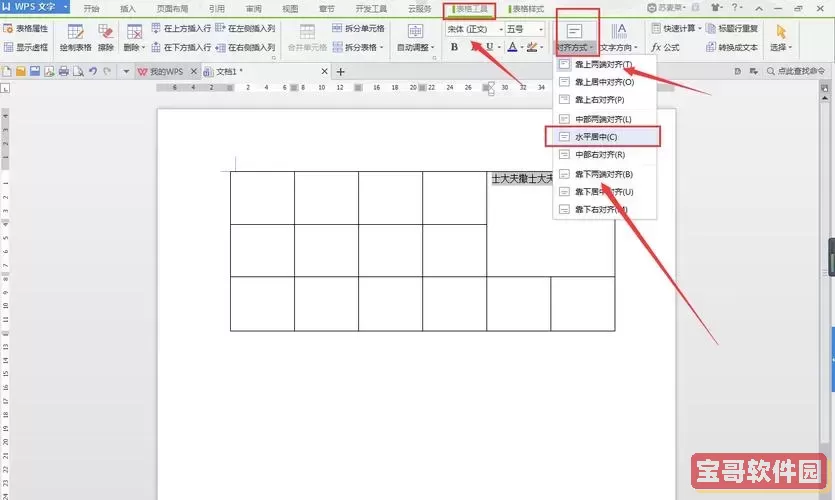
首先,我们需要了解Word中表格的基本操作。在Word文档中插入表格后,每个单元格都是独立存在的。通常情况下,标题需要跨越多列或多行单元格,以突出其地位和内容的概括性。合并单元格功能就很好地满足了这一需求。用户只需要选中多个相邻的单元格,然后通过合并操作将它们合为一体,形成一个更大的单元格。这样不仅便于放置长标题,也使表格结构更加清晰。
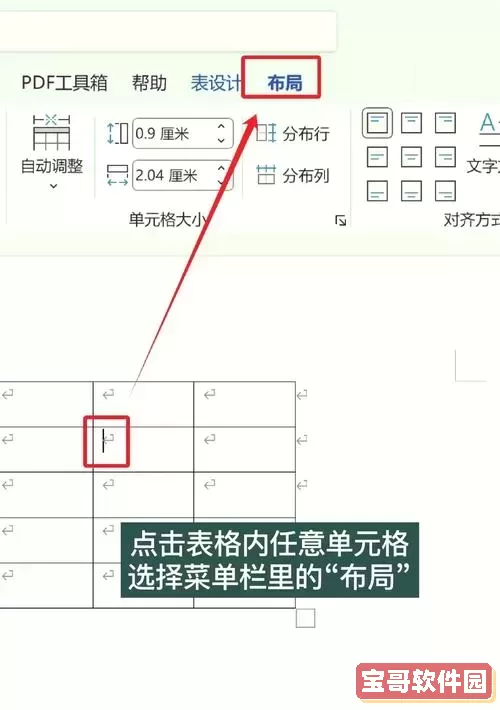
具体操作步骤如下:
1. 选中多个相邻的单元格:在Word表格中,用鼠标拖动或按住Shift键选择多个单元格,通常是同一行的多个列单元格。
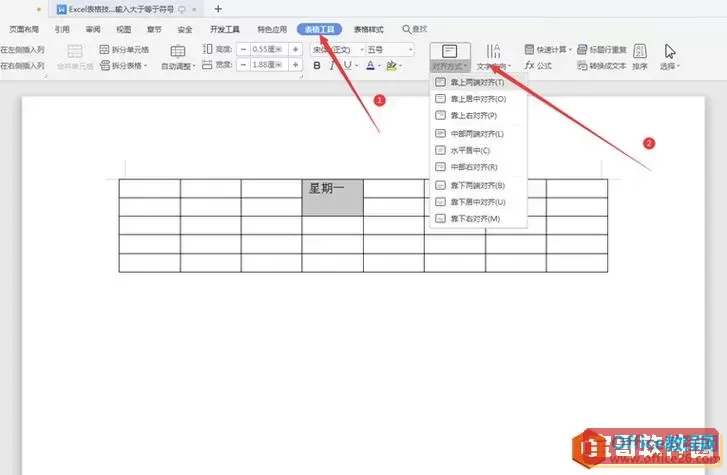
2. 点击“合并单元格”按钮:在Word的“表格工具”菜单下,“布局”选项卡中,有“合并单元格”按钮,点击后即完成合并操作。
3. 输入标题内容:合并后的单元格成为一个整体,用户可以直接点击输入标题文字。
4. 设置居中对齐:选中合并后的单元格内文字,点击Word工具栏中的“居中对齐”按钮,使文字水平居中。同时,可以通过段落设置将文本垂直居中,通常在“布局”选项卡下调整单元格的垂直对齐方式为“居中”。这样标题内容就能在整个合并单元格中居中显示。
在中国的办公和学术环境中,规范的文档排版尤为重要。尤其是在政府机关、事业单位、学校等单位,文档的格式往往需要严谨、整齐。使用Word合并单元格并居中标题,不仅能提升文档的视觉效果,还能符合国家及行业的标准要求。例如,教育部发布的高校论文写作规范中,表格标题的居中设计就被广泛采用,体现出严谨和统一。
此外,熟练掌握表格单元格合并与居中技巧,还能提高工作效率。以企业月报、产品说明书、项目计划书等为例,标题居中合并单元格会使报告结构层次分明,关键数据突出,易于阅读和理解。同时,利用快捷键“Alt + J, L, M”也能快速合并单元格,提升办公速度,尤其适合中国地区快速发展的商务环境。
在具体应用中,需要注意以下几点:
1. 合并单元格不宜过多:过度合并会导致表格难以阅读,影响信息展示的清晰度。合理划分单元格结构,有助于数据的分类与整合。
2. 保持排版一致性:同一份文档或同一系列文档中,标题的格式要统一,包括字体、字号、颜色和居中方式,这样文档整体更具专业感。
3. 结合样式应用:在Word中可以定义标题样式,包括文字属性和段落属性,结合样式使用合并单元格的居中操作,能达到一键套用的效果,方便批量操作。
总结来说,Word中合并单元格并居中设置标题,是提升文档质量和美观度的重要手段,尤其在中国地区的办公室、学校和政府机构应用广泛。掌握相关操作技巧,有助于制作出既规范又专业的文档,满足多领域的办公需求。希望本文的介绍能够帮助广大中国用户更好地利用Word表格功能,提升文字处理效率和文档表现力。